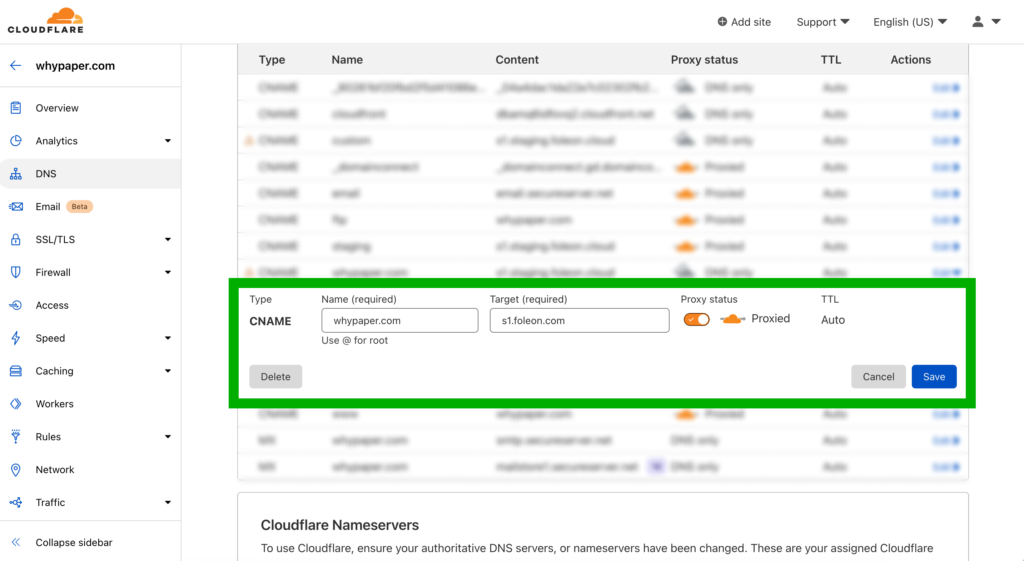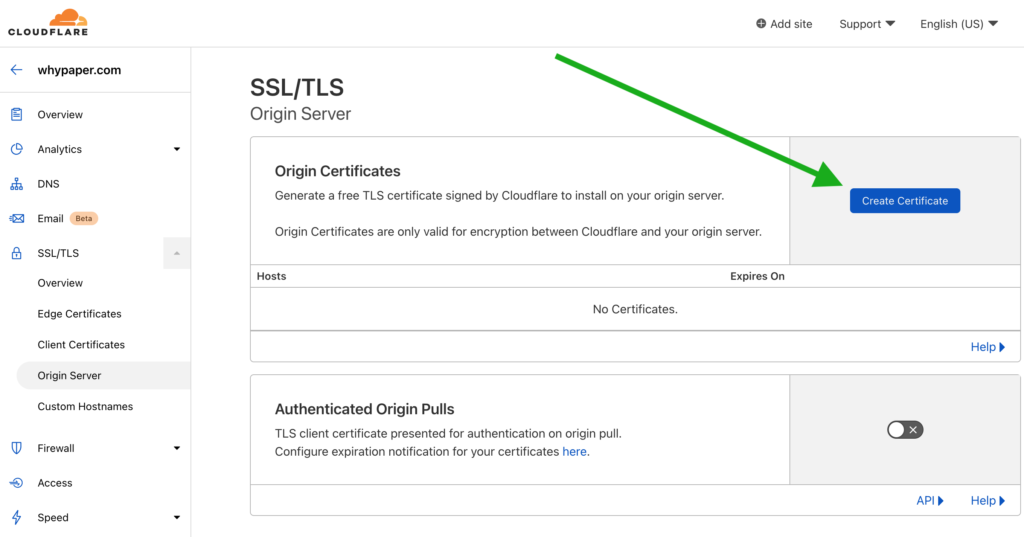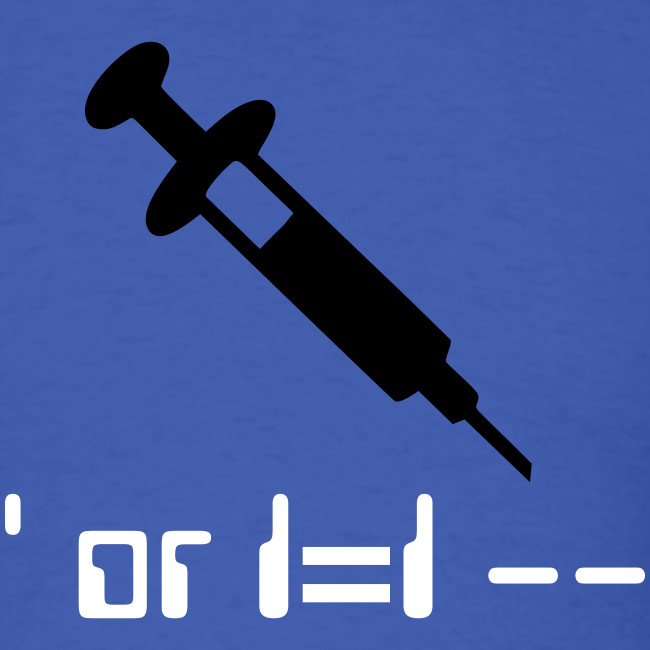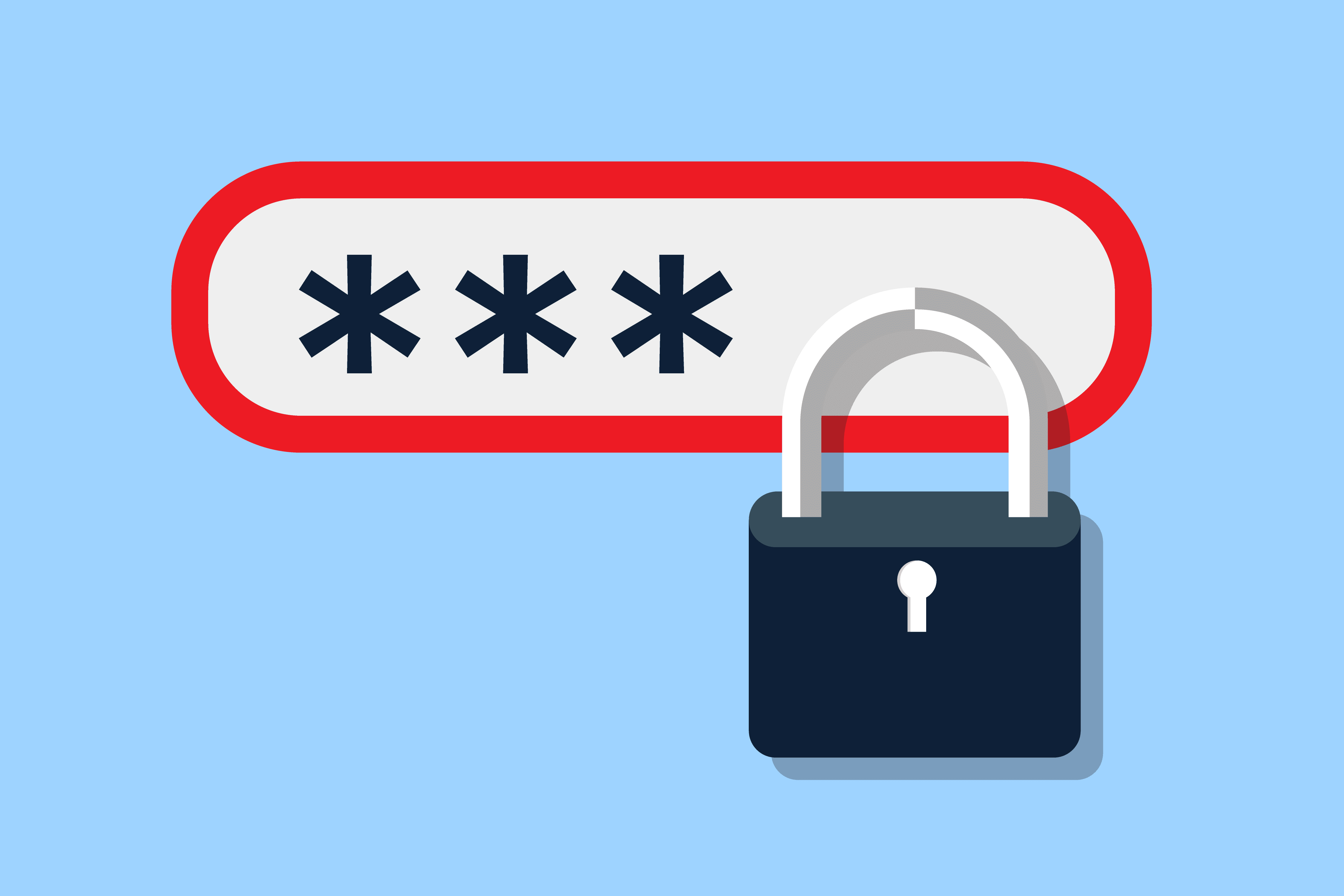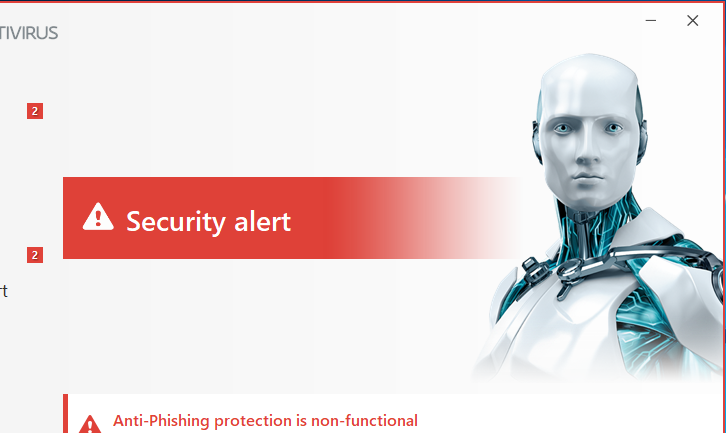گام به گام فعال کردن SSL در کلودفلر
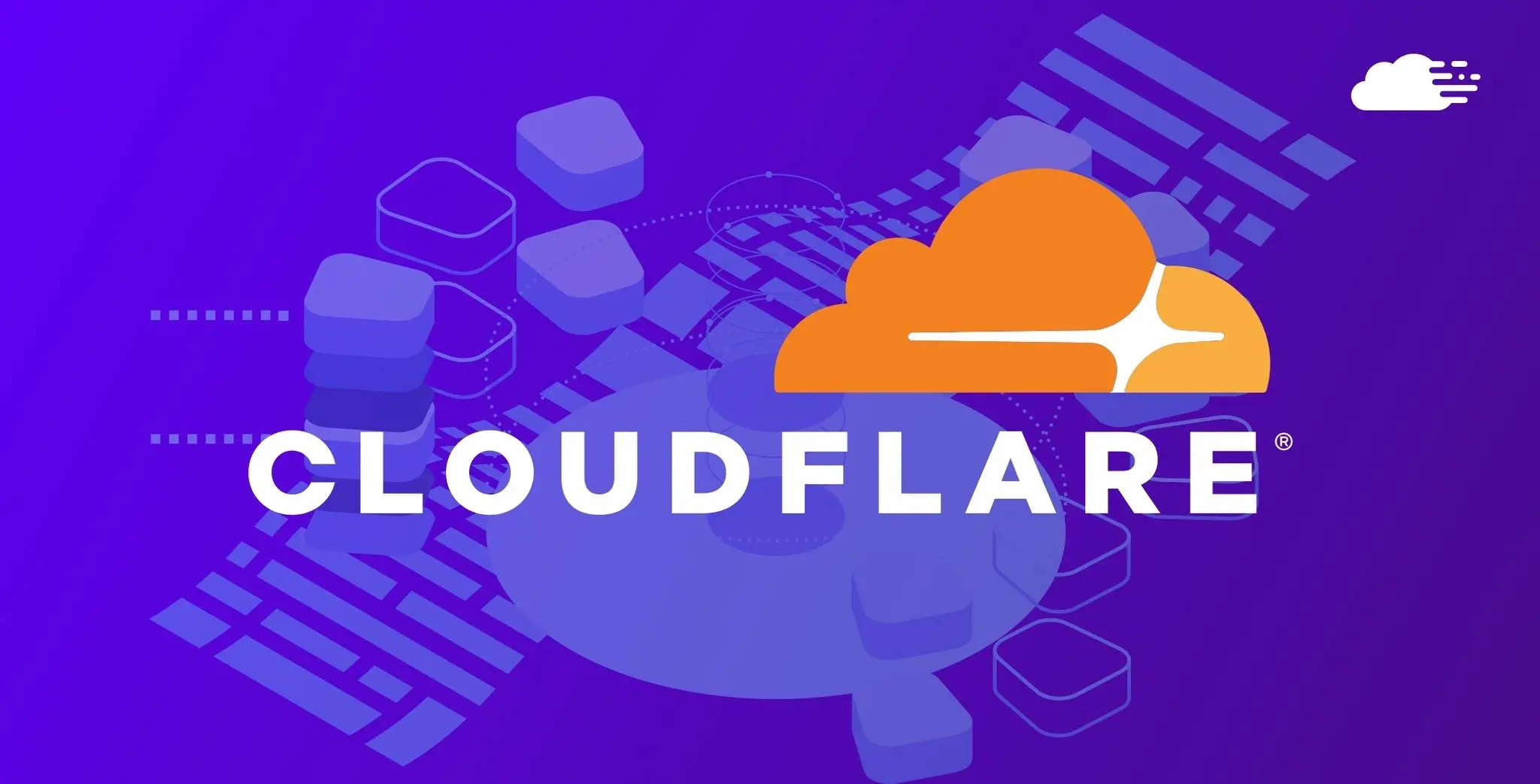
روشهای متعددی برای فعالسازی SSL وجود دارد. یکی از این روشها، استفاده از فعالسازی SSL رایگان در سیپنل است. همچنین، سرویس Cloudflare نیز قابلیت فعالسازی گواهی SSL را داراست. حالا چرا باید از SSL ارائه شده توسط Cloudflare استفاده کنیم؟ Cloudflare یک شبکه توزیع محتوا است که برای افزایش امنیت و جلوگیری از حملات DDoS، فشردهسازی تصاویر و دیگر امکانات استفاده میشود. شما میتوانید از این شبکه توزیع محتوا برای فعالسازی گواهی SSL استفاده کنید. با اجرای این سرویس رایگان، امنیت اطلاعات کاربران و سایت را بهبود میبخشید.
برای ایجاد یک اتصال امن برای کاربران خود، باید گواهینامه SSL را بر روی وب سایت خود فعال کنید. Cloudflare یک شبکه توزیع محتوا قابل اعتماد است که به شما کمک میکند امنیت و سرعت بارگذاری اطلاعات را در وب سایت خود بهبود بخشید. شما میتوانید در کنار CDN Cloudflare، SSL را فعال کنید. این کار باعث میشود تمام ارتباطات بین وب سایت شما و کاربران رمزگذاری شده و امنیت وب سایت شما به طور قابل توجهی افزایش یابد. برای فعالسازی SSL در Cloudflare، باید به وب سایت آن مراجعه کرده و مطابق آموزشی که در ادامه آمده، عمل کنید. با انجام این مراحل، به راحتی میتوانید SSL Cloudflare را فعال کرده و سطح بیشتری از امنیت را تجربه کنید. پس تا انتهای این مقاله با ما همراه باشید.
گام اول: انتخاب دامنه
برای فعالسازی SSL در Cloudflare، لازم است ابتدا مراحل زیر را دنبال کنید:
- وارد وب سایت Cloudflare به آدرس www.cloudflare.com شوید.
- اگر قبلاً در این سرویس CDN ثبت نام کردهاید، روی گزینه “Log in” کلیک کنید. در غیر این صورت، روی گزینه “Sign up” کلیک کرده و یک حساب کاربری جدید در Cloudflare ایجاد کنید.
- پس از ورود به حساب کاربری Cloudflare، نام دامنه مورد نظر خود را انتخاب کنید. با کلیک بر روی دکمه “Add a Site”، میتوانید دامنههای دیگر را نیز به حساب Cloudflare خود اضافه کنید.
در این مرحله، Cloudflare شروع به اسکن نام سرورهای DNS شما میکند و پیشنهاد میدهد که تغییراتی در ضبط DNS دامنهتان اعمال کنید تا ترافیک وب سایت شما از طریق شبکه CDN Cloudflare عبور کند و SSL را فعال کنید.
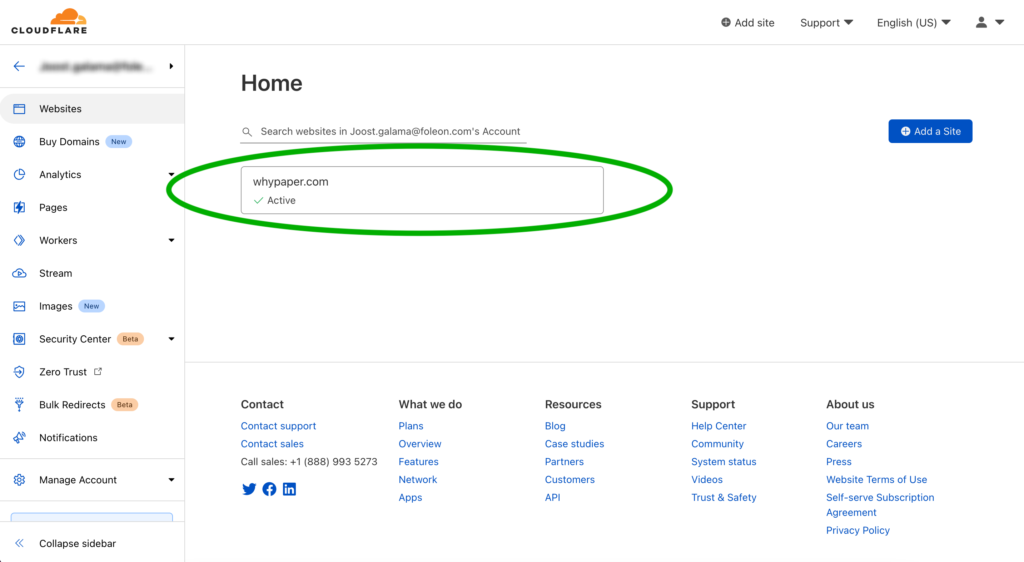
- پس از اعمال تغییرات DNS، منتظر باشید تا تنظیمات اعمال شده در سرویس Cloudflare تأیید شود و SSL بر روی وب سایت شما فعال شود. این ممکن است چند دقیقه به طول بیانجامد.
با انجام این مراحل، شما با موفقیت SSL را در Cloudflare فعال کرده و ارتباطات امن بین وب سایتتان و کاربران خود را برقرار میکنید.
گام دوم: ایجاد DNS در کلودفلر
وقتی در صفحه دامنه سفارشی خود هستید، به بخش DNS بروید. بر روی گزینه “Add record” کلیک کنید. در فیلد نام، دامنه سفارشی خود را وارد کنید – به عنوان مثال bytegate.io.
در فیلد هدف، s1.foleon.com را وارد کنید تا به سرورهای ما اشاره کند. با کلیک بر روی تعویض وضعیت زیر فیلد وضعیت پراکسی، فعال کنید. این عمل باعث مخفی کردن آدرس IP سرورهای منبع از حملات DDoS میشود – همچنین سایر مزایا نیز دارد.
با پر کردن فیلدهای مورد نیاز به ترتیبی که در تصویر زیر نشان داده شده است، بر روی دکمه “ذخیره” کلیک کنید.
گام سوم: فعالسازی SSL در کلودفلر
بعد از انتخاب دامنه در Cloudflare، صفحه تنظیمات و مدیریت دامنه به شما نشان داده میشود. در پیشخوان، تنظیمات متعددی وجود دارد که برای فعالسازی گواهینامه SSL در Cloudflare، باید به منوی “SSL / TLS” رفته و تنظیمات زیر را انجام دهید.
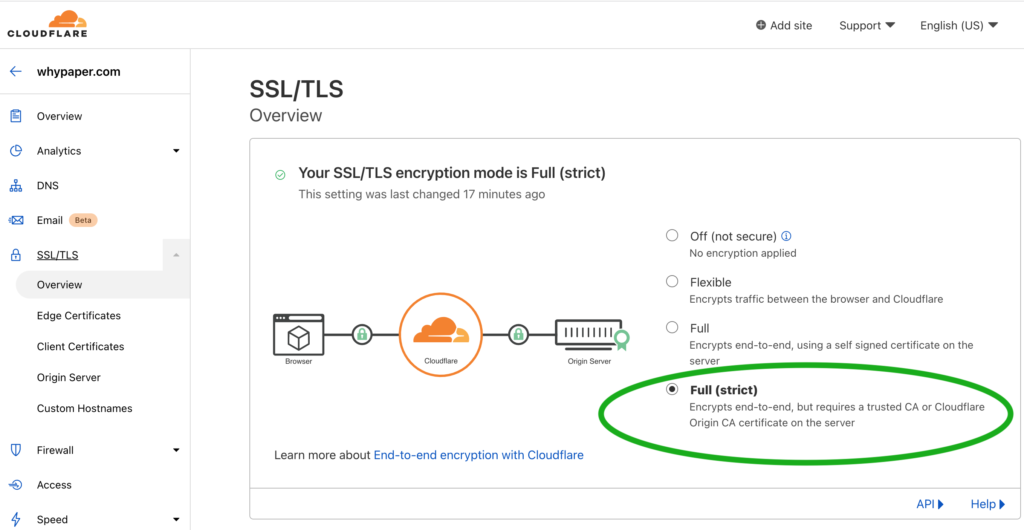
در بخش “Overview” تنظیمات “TLS/SSL”، گزینههای زیر برای انتخاب حالت HTTPS سایت شما وجود دارند:
- Off (not secure): با فعالسازی این گزینه، هیچ گواهینامه SSL روی سایت شما فعال نخواهد شد و در صورت ورود به آدرس سایت با HTTPS، دامنه شما به آدرس HTTP برگردانده میشود.
- Flexible: فعالسازی این گزینه، ترافیک را بین مرورگر و Cloudflare رمزنگاری میکند، اما ترافیکی که به سرور شما میرسد، ناامن و بدون رمزنگاری است. استفاده از این گزینه به همراه گزینه قبلی توصیه نمیشود.
- Full: این گزینه رمزنگاری کامل را اعمال میکند. ترافیک بین مرورگر و Cloudflare و ترافیک بین Cloudflare و سرور میزبان شما رمزنگاری و ایمن میشود. برای فعالسازی SSL با Cloudflare، توصیه میشود از این گزینه استفاده کنید.
- Full (strict): اگر SSL را قبلاً از طریق روش دیگری مانند هاست فعال کردهاید و میخواهید SSL از همان روش فعال باشد، این گزینه را انتخاب کنید.
گام چهارم: دانلود SSL در کلودفلر
در بخش “SSL/TLS”، به بخش “Origin Server” بروید. بر روی “Create Certificate” کلیک کنید.
گزینه “Generate private key and CSR with Cloudflare” به طور پیش فرض انتخاب شده است که گزینه صحیحی است.
در فیلد “Hostnames”، نامهای میزبانی را در سرور منبع خود لیست کنید که گواهینامه باید آنها را حفاظت کند. در مثال زیر، ما زیردامنه example.bytegate.ioرا وارد کردیم. همچنین میتوانید از عبارت وایلدکارد مانند *.bytegate.io استفاده کنید.
زمانی را که گواهینامه شما منقضی میشود، انتخاب کنید. به طور پیش فرض، گواهینامه شما برای پانزده (۱۵) سال معتبر خواهد بود.
بر روی “Create” کلیک کنید. این شما را به پنجره “Origin Certificate Installation” میبرد.
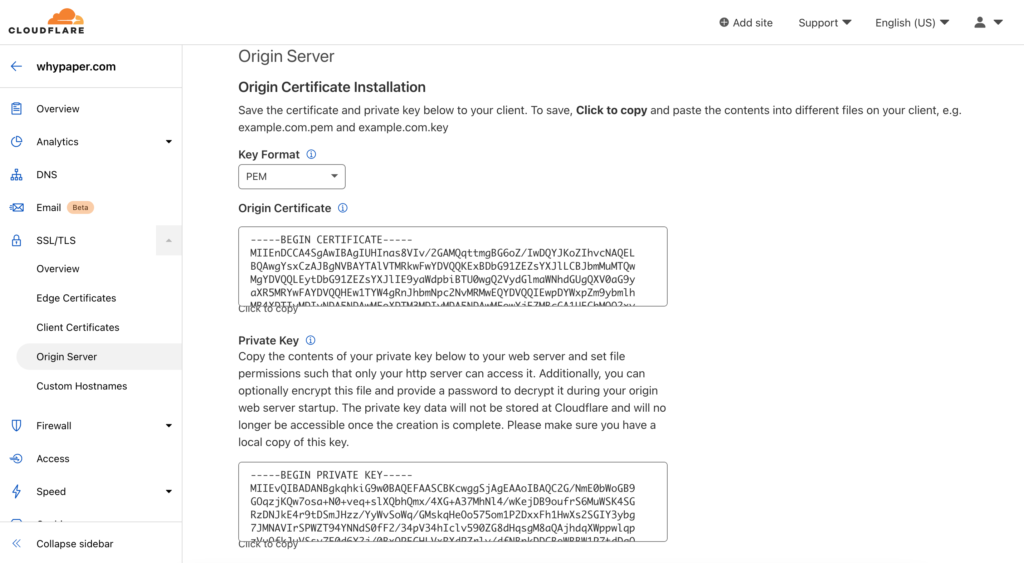
کدهای کامل گواهینامه منشأ و کلید خصوصی را کپی کنید.
گواهی SSL کلودفلر ایمن است؟
گواهی SSL کلودفلر ایمن است و میتواند به افزایش امنیت وبسایت شما کمک کند. با فعالسازی گواهی SSL در Cloudflare، ترافیک بین مرورگر و Cloudflare و همچنین بین Cloudflare و سرور میزبان شما رمزنگاری میشود، که به معنای این است که اطلاعاتی که بین کاربر و وبسایت شما در حال تبادل است، در حالت رمزنگاری قرار میگیرد و از امکان دسترسی غیرمجاز و تغییر اطلاعات جلوگیری میکند. این رمزنگاری اطلاعات با استفاده از پروتکل HTTPS انجام میشود که یکی از استانداردهای رایج امنیتی در وب است.
همچنین، Cloudflare با ارائه خدمات امنیتی مانند دیواره آتش و محافظت در برابر حملات DDoS، بهبود امنیت وبسایت شما را تضمین میکند. با استفاده از گواهی SSL کلودفلر و سایر ابزارهای امنیتی آن، میتوانید از تهدیدات امنیتی مختلف محافظت کنید و اعتماد کاربران را به وبسایت خود افزایش دهید.
SSL کلودفلر را می توانیم از طریق Cpanel نصب کنیم؟
همراهان بایت گیت شما همچنین میتوانید فعالسازی SSL در Cloudflare را از طریق سی پنل یا دایرکت ادمین انجام دهید. Cloudflare از دو روش برای فعالسازی SSL استفاده میکند: “Full SSL” و “Flexible SSL”.
اگر سیستم مدیریت محتوا (CMS) مانند WordPress، Joomla یا Drupal را استفاده میکنید و به سی پنل دسترسی دارید، میتوانید از بخش “SSL/TLS” در سی پنل برای فعالسازی SSL استفاده کنید. در این بخش، میتوانید گزینه “Flexible SSL” را انتخاب کنید که ترافیک بین کاربران و Cloudflare را رمزنگاری میکند، اما ارتباط بین Cloudflare و سرور میزبان شما به صورت غیر رمزنگاری شده است.
همچنین، اگر دسترسی به تنظیمات سرور خود یا دسترسی روت (root access) دارید، میتوانید از طریق دایرکت ادمین SSL را فعال کنید. برای این کار، باید گواهی SSL مناسب را در سرور خود نصب کنید و ترافیک بین کاربران و Cloudflare و همچنین بین Cloudflare و سرور میزبان شما را رمزنگاری کنید.
در هر دو روش، اگر شما از خدمات Cloudflare استفاده میکنید، میتوانید از امکانات امنیتی و شبکه توزیع محتوا آن بهرهبرده و امنیت و عملکرد وبسایت خود را بهبود بخشید.
جمع بندی: از SSL رایگان کلودفلر استفاده کنیم؟
با توجه به اینکه نگرانی وبمستران درباره امنیت در دوران فعلی بیشتر از گذشته شده است، معرفی پیشنهادات و ویژگیهای جدیدی انجام شده است که به شما کمک میکند امنیت وب سایت خود را افزایش دهید. یکی از این ویژگیهای موجود استفاده از پروتکل HTTPS است که برای رمزنگاری اطلاعاتی که بین مرورگر و میزبان شما در تبادل صورت میگیرد، استفاده میشود. در این مقاله از بایت گیت، تلاش کردهایم تا با ارائه آموزش جامع و گام به گام در مورد فعالسازی SSL در Cloudflare، همراهان عزیزمان را همراهی کنیم. در صورت بروز هرگونه سوال یا ابهام درباره موضوعات مطرح شده در این مقاله، میتوانید از طریق بخش نظرات مقاله با ما در ارتباط باشید.